Omówienie fałszerza lokalizacji GPS Aimerlab MobiGo
W tym artykule przeprowadzimy pełna recenzja AimerLab MobiGo aby pomóc Ci zrozumieć wszystkie informacje na temat tego narzędzia.
Część 1: Co to jest Aimerlab MobiGo?
Aimerlab to dostawca zapewniający łatwe i skuteczne rozwiązania ułatwiające korzystanie z telefonu. Dziś AimerLab pomógł 160 000 użytkowników na całym świecie w zwiększeniu wykorzystania ich telefonów.
Wraz ze stale rosnącą wiedzą, Sfałszowanie lokalizacji GPS MobiGo Aplikacja pomaga w niewidocznych lokalizacjach fizycznych urządzeń mobilnych z systemem iOS i Android. Przez cały czas otwierają się drzwi do różnych rozrywek i możliwości społecznych.
MobiGo pozwala po prostu ustawić lokalizację geograficzną urządzenia iOS i Android w dowolnym miejscu. Dzięki aplikacji MobiGo możesz ominąć blokady ograniczeń geograficznych i uzyskać dostęp do treści związanych z transmisją strumieniową i hazardem. Co więcej, po połączeniu z popularnymi aplikacjami do randkowania geologicznego i sieciami społecznościowymi, będziesz mógł oczekiwać jeszcze więcej.
To po prostu styl jego możliwości.
A teraz zanurkujmy głębiej i zobaczmy, jak radzi sobie ten dobry fałszerz lokalizacji.
Część 2: Główne cechy MobiGo
Zmieniacz lokalizacji MobiGo na iOS/Android może osiągnąć znacznie więcej niż tylko imitowanie lokalizacji. Może także symulować naturalny ruch, umożliwia wirtualne próbne ruchy w zaprogramowany sposób, natychmiastowe pomijanie lokalizacji i wiele więcej. Możesz jednocześnie zmieniać pozycje GPS na maksymalnie 5 urządzeniach iOS/Android, co więcej, będziesz mógł dodać każdą lokalizację do listy ulubionych lub przejść do dowolnego miejsca w historii.
1. Tryb teleportacji
Tryb teleportacji to najłatwiejszy sposób dostosowywania lokalizacji w aplikacji. Gdy już wybierzesz miejsce zastępcze, Twoje urządzenie niemal jednym kliknięciem przeniesie się tam.

2. Tryb dwóch punktów
W trybie Two-Spot możesz określić dwie lokalizacje na mapie, a aplikacja może symulować ruch tam i z powrotem między nimi z zadaną prędkością.
3. Tryb wielu punktów
Podobnie funkcja Multi-Spot tworzy dodatkową skomplikowaną trasę z różnymi namiarami. będziesz mógł łącznie dostosować prędkość w zakresie od 3,6 km/h do 36 km/h (2,2 mil/h i parę mil/h). W ten sposób będziesz w stanie symulować zupełnie inne ruchy, takie jak chodzenie, bieganie, jazda na rowerze czy prowadzenie samochodu.
4. Trasy plików GPX
Spoofer lokalizacji MobiGo będzie zawierał pliki GPX (GPS Exchange Format) bezpośrednio z Twojego laptopa do aplikacji. Dzięki przejrzystemu podsumowaniu trasy będziesz mógł naśladować żądane ruchy za pomocą kilku kliknięć.

5. Sterowanie joystickiem
Kolejną ekscytującą funkcją jest zarządzanie joystickiem. wiktymizacji klawiatury komputera, będziesz mógł ręcznie zarządzać symulowanym kierunkiem, zapewniając ruch o 360 stopni.
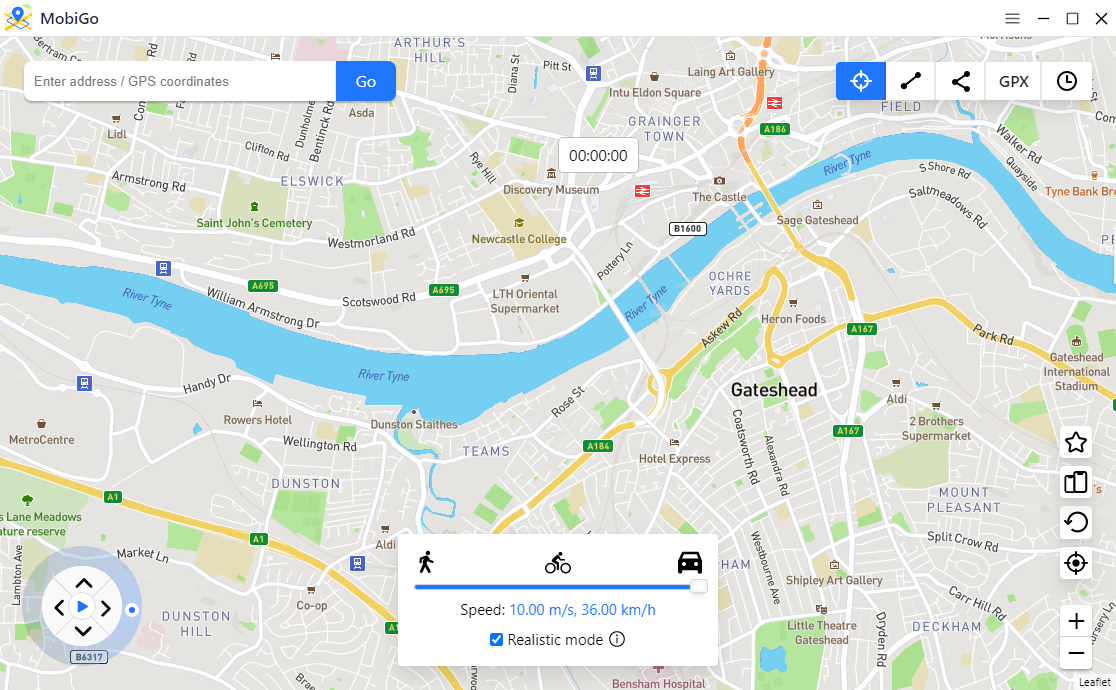
6. Tryb realistyczny (losowa zmiana prędkości)
Bądźmy szczerzy, ludzie nie są robotami i nie utrzymują stale podobnego tempa. Dlatego MobiGo zawiera tryb realistyczny, który będzie zmieniał ustawioną prędkość o -30% i +30% przy pięciosekundowe odstępy.
7. Ulubiona lokalizacja i zapisywanie tras
Od czasu do czasu użytkownicy bez wątpienia mogą realizować się na podobnych utworach. z łatwością, spoofer lokalizacji Mobigo pomaga zapisać pojedyncze łożyska, ale zgodnie z wyznaczonymi trasami.
8. Kontroluj wiele urządzeń jednocześnie
Dzięki MobiGo będziesz mógł zmieniać lokalizacje w tym samym czasie na maksymalnie 5 urządzeniach, niezależnie od tego, czy jest to Twój iPhone, iPad, iPod czy Android.
9. Łatwość obsługi i interfejs
MobiGo jest celowo intuicyjne i choć wcześniej nie korzystałeś z podobnych aplikacji, poczujesz się komfortowo.
Część 3: Jak korzystać z AimerLab MobiGo?
Dla tego
Aimerlab MobiGo
W recenzji zazwyczaj testujemy MobiGo na MacBooku Air z iPhonem 12. Zobaczmy, jak zmienić lokalizację za pomocą AimerLab MobiGo:
Krok 1
: Kliknij „
Darmowe pobieranie
”, aby pobrać MobiGo firmy AimerLab i zainstalować go.
Krok 2 : Uruchom MobiGo i kliknij „”. Zaczynaj — kontynuować.

Krok 3 : Wybierz urządzenie, które chcesz połączyć z komputerem, a następnie kliknij „”. Następny —

Krok 4 : W przypadku użytkowników systemu iOS 16 lub nowszego wymagane jest włączenie trybu programisty. W przypadku użytkowników Androida należy włączyć opcje programistyczne, włączyć Debugowanie USB i instalacja MobiGo na naszym telefonie.

Krok 5 : Po ustawieniu trybu programisty Twój iPhone lub telefon z systemem Android zostanie podłączony do komputera.

Krok 6 : Twoja bieżąca lokalizacja zostanie wyświetlona na mapie w trybie teleportacji. Możesz wybrać dowolny obszar, do którego chcesz się teleportować, wpisując adres w pasku wyszukiwania lub po prostu klikając miejsce na mapie. Następnie kliknij „”. Przenieś tutaj – aby rozpocząć teleportację Twojej lokalizacji GPS do wybranego miejsca docelowego.

Krok 7 : Kiedy MobiGo zakończy teleportację, możesz otworzyć mapę w telefonie, aby sprawdzić swoją aktualną lokalizację.

Aby dowiedzieć się więcej na temat korzystania z tego oprogramowania, kliknij tutaj, aby wyświetlić Pełny podręcznik użytkownika AimerLab MobiGo .
Część 4: Wsparcie MobiGo
Recenzje i wrażenia MobiGo w Internecie są zazwyczaj pozytywne. Aimerlab doskonale poradzi sobie z wyjaśnieniem, jak działa program, i zawiera obszerne przewodniki na swojej stronie internetowej. Sekcja FAQ obejmuje wszystko, od płatności po porady i wskazówki dla dodatkowych zaawansowanych użytkowników.
Przejście do aplikacji MobiGo jest bardziej uproszczone, ponieważ Aimerlab ujawniła na swojej stronie YouTube szereg edukacyjnych klipów wideo.
Ponadto będziesz mieć możliwość skontaktowania się z obsługą klienta za pośrednictwem poczty elektronicznej. podczas gdy czat na żywo jest w porządku, starają się jak najszybciej odpowiedzieć. Z naszej wiedzy wynika, że najlepiej dokładnie opisać problem i system operacyjny, a gdy będzie to możliwe, załączyć zrzuty ekranu.
Część 5: Cennik MobiGo
Strona transferu MobiGo umożliwia bezpłatne pobieranie aplikacji dla każdego systemu macOS i Windows. Użytkownicy komputerów Macintosh są gotowi do uruchomienia aplikacji na urządzeniach Apple z systemem macOS 10.10 i nowszym. Użytkownicy komputerów z systemem Windows zainstalują kod w systemach Windows 7, 8 i 10.
Darmowa wersja MobiGo firmy Aimerlab może zademonstrować sposób korzystania z aplikacji i zapewniać ograniczony zakres zmian lokalizacji. Tryby Multi-Stop i One-Stop zostaną użyte tylko raz, natomiast funkcje transportu i joysticka są ograniczone do kilku łożysk.
Podczas aktualizacji z bezpłatnej wersji Aimerlab MobiGo ograniczenia użytkownika należą do przeszłości i odblokujesz nieograniczony dostęp do dowolnej lub wszystkich opcji.
Każda umowa wyceny pozwala na korzystanie z maksymalnie 5 urządzeń i jednego komputera lub Macintosh. będziesz mógł dokonać wyboru spośród szerokiej gamy okresów subskrypcji, aby spełnić swoje potrzeby związane z fałszowaniem. do wyboru są:
A- Miesięcznie – 9,95 USDA- Kwartalnie – 19,95 USD
A- Rocznie – 39,95 USD
A- Dożywotnia – 59,95 USD
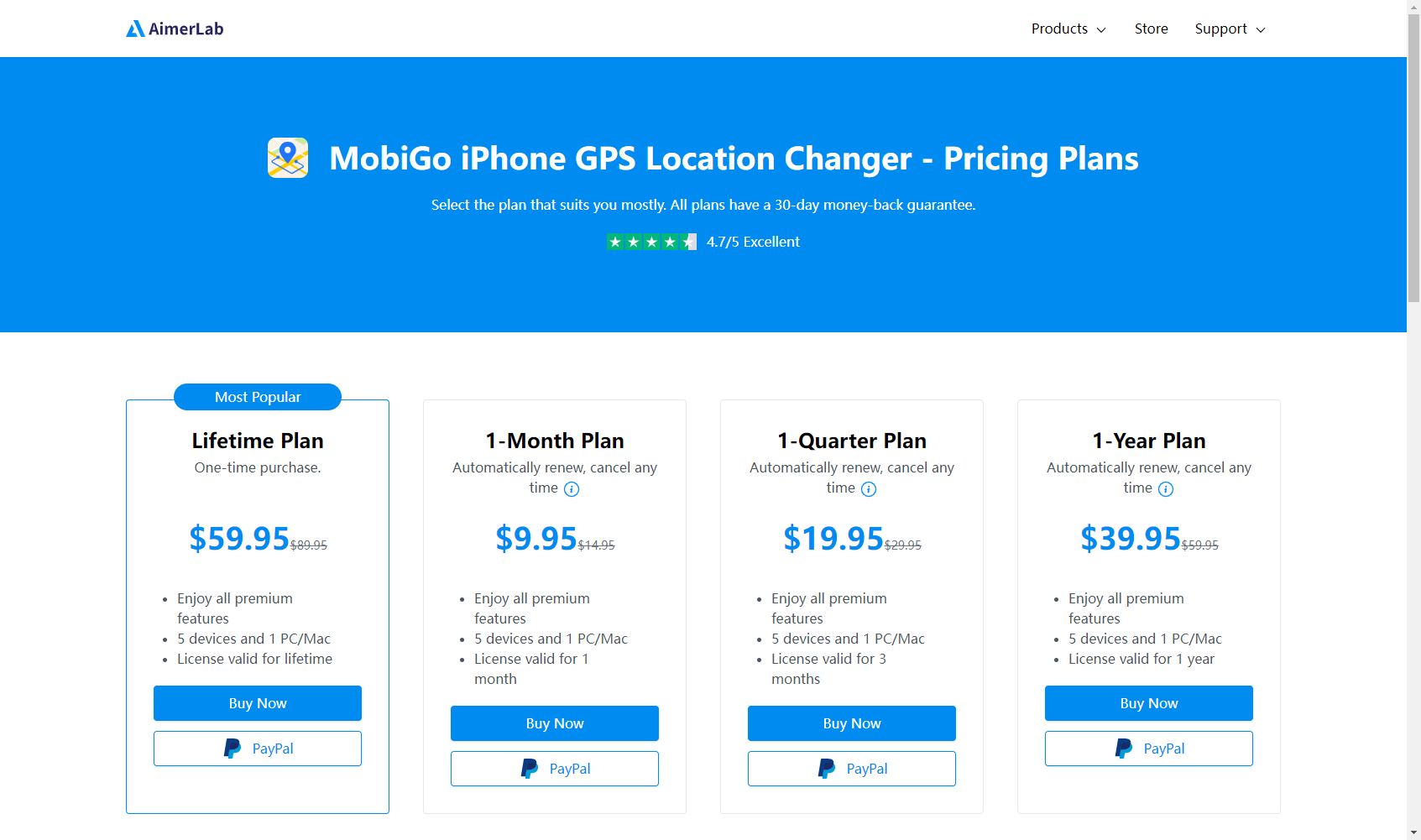
Zapewniając spokój ducha, wszystkie plany MobiGo dotrzymują towarzystwa dzięki wygodnej 30-dniowej gwarancji zwrotu pieniędzy. Zaktualizuj do MobiGo Pro i uzyskaj wszystkie funkcje.
Część 6: Zakończenie
AimerLab MobiGo
to aplikacja, która pozwala uniknąć kłopotów z jailbreakiem urządzenia w celu sfałszowania Twojej lokalizacji. Co więcej, doskonale spełnia swoje zadanie i oddaje w Twoje ręce wiele narzędzi, dzięki którym korzystanie z niego będzie możliwie płynne. Zgodnie z naszą oceną Aimerlab MobiGo sugerujemy wypróbowanie go, ponieważ jest prosty w użyciu, funkcjonalny i umożliwia dostęp do treści objętych ograniczeniami geograficznymi. Aby rozpocząć korzystanie z najlepszego oprogramowania do zmiany lokalizacji, MobiGo oferuje bezpłatną wersję próbną. Dlaczego nie pobrać MobiGo i przekonać się, jak łatwo działa to oprogramowanie.
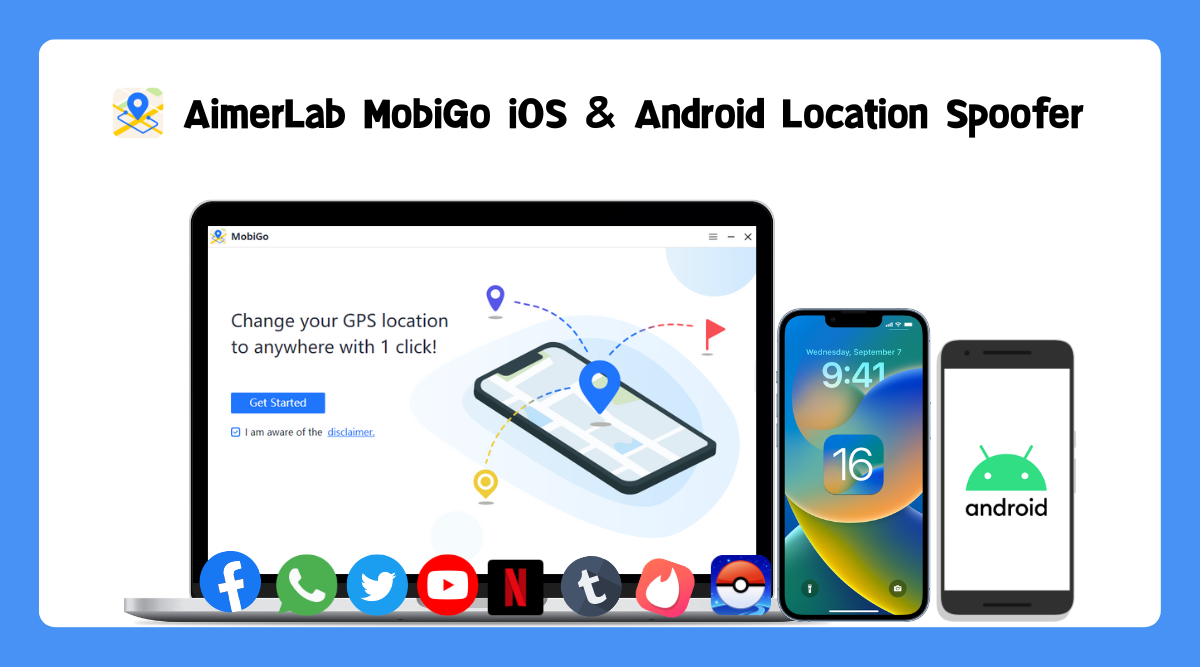
- Najlepsze rozwiązania problemu „Nie można zweryfikować tożsamości serwera” na iPhonie
- [Naprawiono] Ekran iPhone'a zawiesza się i nie reaguje na dotyk
- Jak rozwiązać błąd 10 „Nie można przywrócić iPhone’a”?
- Jak rozwiązać błąd Bootloop 68 w iPhonie 15?
- Jak naprawić problem z przywracaniem nowego iPhone'a z iCloud?
- Jak naprawić problem z działaniem Face ID w systemie iOS 18?
- Jak sfałszować Pokemon Go na iPhonie?
- Jak zmienić lokalizację na swoim iPhonie?
- Top 5 fałszywych fałszerów lokalizacji GPS dla iOS
- Definicja wyszukiwarki lokalizacji GPS i sugestia fałszerstwa
- Jak zmienić swoją lokalizację na Snapchacie
- Jak znaleźć/udostępnić/ukryć lokalizację na urządzeniach z systemem iOS?




